JDK环境解析,安装和目的
1. JDK环境解析
本篇将会介绍JDK的构成以及各部分的功能。
JDK = JRE + 开发工具。
JRE = JVM + 类库。

1.1 JVM
Java Virtual Machine (Java 虚拟机), 是一个虚构出来的计算机,能模拟计算机功能。
JVM屏蔽了具体操作系统平台的信息,
这就是Java的能够“一次编译,到处运行”的原因。
JVM 将字节码解析为机器码。
1.2 JRE
Java Runtime Environment java 运行时环境,主要包括JVM和Java程序所需的核心类库lib等。
JRE = JVM + 类库。
在JDK的安装目录里可以找到JRE目录,里面有两个文件夹bin和lib。
bin: binary 二进制文件,
存放的是调试后可运行的文件。
lib: library 类库,
存放需要引用的类库 即 jar包。
因为在解释.class文件的时候 JVM 需调用类库 lib (JRE里有运行.class文件的java.exe),所以光有JVM不能执行.class文件。
可以认为,
bin里的是JVM。
lib里的是JVM工作所需要的类库。
JVM和 lib和起来就称为JRE。
可以理解成虚拟机平台+虚拟机本体(JVM)的关系。
JRE给普通用户提供了运行java文件的环境。
1.3 JDK
Java Development Kit java 开发工具,包括了JRE, Java开发工具(如编译器和调试器)和Java基础的类库。
JDK = JRE + 开发工具。
在JDK安装目录下面有六个文件夹、一些声明文件、一个src.zip压缩文件。主要是bin、include、lib、 jre这四个文件夹起作用。
bin: 存放各种工具命令(如: 编译器 javac.exe)。
include: java和JVM交互用的头文件
lib: JDK工具命令的实际执行程序 (最终调用)
jre: JRE (java运行环境)
db: 安装JavaDB的路径
demo: 存放JDK提供的演示代码
sample: JDK提供的一些简单示例代码
src.zip: Java所有核心类库的源代码
总的来说JDK是用于java程序的开发, 而JRE则是只能运行.class文件而没有编译的功能。

常见使用流程:
我们利用 JDK (调用 Java API 开发工具)编写出 Java 源代码,存储于 .java 文件中。
JDK 中的编译器 javac 将 Java 源代码编译成 Java 字节码,存储于 .class 文件中。
JRE 加载、验证、执行 Java 字节码。
JVM 将字节码解析为机器码并映射到 CPU 指令集或 OS 的系统调用。
强调:
JDK有 javac.exe , JRE没有。
(javac指令是用来将java文件编译成class文件的,这是开发者需要的, 而用户是不需要的。)
JDK是开发环境,JRE是运行环境。JVM 本身不能执行 .class 文件,需要 JRE 下的 lib 类库的支持。
2. JDK安装
2.1 为什么使用JDK8
2.1.1 更新
- Oracle平均每隔6个月就发布一个新版本,导致很多人对上个版本都没精通,下个版本就已经发布了。
2.1.2 稳定
- 软件需要的就是稳定,对于不是人人都使用最新版的情况。大环境倾向于使用JDK8。(新版本可以兼容旧版本,而旧版本不能运行新版本)
- 新版本不稳定,对于出现的每一个小bug都会消耗很多精力去解决。
- 对于已完成的项目软件来说,更新极有可能导致很多未知的运行时错误和编译器错误。
2.1.3 需求
- JDK8使用时间已久,大大小小的特性,bug 都摸清楚了,用起来更方便。
- 如果出现了一些不可修复问题,而如果能够回退版本就能解决的话,那么很多时候的选择是回退版本。
- JDK8完全可以满足需要,新版本没有改革性的更新 (没有改变版本的核心动力)。
以下摘抄自知乎
https://zhuanlan.zhihu.com/p/139274956
在Java8之前,用户接受更高版本的Java的过程非常缓慢,想要跟上每六个月就要升级的步伐,实在是太难了。
对于企业来说,这种升级分分钟会带来兼容性的致命问题,风险也是非常大的,尤其面对庞大而又复杂项目。
而且JDK是个非常核心的基础设施,除了安全漏洞,基本上是不会再去动生产环境JDK了,而且出了安全事故谁也承担不了这个责任。
在这么多的版本中,只有Java8、Java11和未来的Java17是长期支持版本(LTS),Oracle会支持3年,其他的只会支持6个月,新版本一出,就放弃老版本的技术支持,这也是很少有人使用9~14的版本的原因。
那程序员们还有必要学习Java的新版本吗?
我认为是有必要的。
从技术来看:Java小版本更新基本上都是修复各种漏洞和bug,不会去改变现有的JDK,JDK其实都差不多,我们只需要知道它新增了什么功能而已,从这一点来看其实也增加不了很多的学习成本。
当Java大版本的更新,比如JDK7->JDK8,会增加一些新特性,花几个小时看看realse
note就可以完成学习了,同样花不了程序员们的很多时间。
从个人来看:虽然很多公司还在用JDK6-7-8,但是我们更应该关注的是自身的知识基础和学习能力,不要因为现在公司的Java技术停留在某个版本上面而放弃学习,我们可以不为企业更新Java版本,但我们要为自己的知识深度与广度学习更多的Java知识。
如果你只会Java1.7,那么你的求职范围只能在使用Java1.7的公司中,一个用得上Java8、11、12的公司为什么要招一个连Java8都不会的人呢?
除了留意版本更新,程序员们同时要留意基于Java的一些流行框架和新技术,比如近几年兴起的SpringBoot、SpringCloud等。
一句话就可以概括:企业升不升级是他的事,你学不学是你的事。
2.2 安装JDK
本篇提供官网渠道和网盘下载。各位按照自己需求自行选择。
2.2.1. 官网下载
下载是要账号的,如果没有的话可以注册一个。
下载的时候会有提示。
首页: https://www.oracle.com/index.html

选择JDK版本的界面:
https://www.oracle.com/java/technologies/javase-downloads.html
当前看到的是JDK15,把界面往下翻,

一直翻到JDK8 ,选择JDK下载。

这里选自己需要的版本。我下的是 windows-x64。

同意弹出的提示后下载。

2.2.2. 网盘下载
链接:https://pan.baidu.com/s/1LgFhwr0-ur_sZEJZCrLh-Q 提取码:m6bg
安装JDK的时候根据提示进行下一步就好了,安装位置建议放在C盘以外的地址。

3. java环境配置
3.1 配置环境变量
3.1.1 配置JAVA_HOME
右击此电脑/我的电脑->属性->高级->环境变量->系统变量->新建

变量名: JAVA_HOME
变量值: JDK的安装地址

输入完成之后点确认
3.1.2. 配置PATH
找到path,双击或者点编辑->新建

输入: %JAVA_HOME%\bin
点确定保存。
3.1.3 配置CLASSPATH
这一步了解就好,原因在后面会讲到。
变量名: CLASSPATH
变量值: .;%JAVA_HOME%\lib;%JAVA_HOME%\lib\tools.jar

点确定保存变量
3.2. 测试环境变量
快捷键 “win + R” -> 输入cmd -> 确定

在命令窗口输入: java -version
-> 按回车

配置成功。
3.3 编写第一个java程序
创建一个后缀为.java的文件(尽量在纯英文文件夹下),
如果不会的话可以 查看->勾上文件拓展名

新建文本文档 -> 右键重命名

有提示直接确认就可以了。
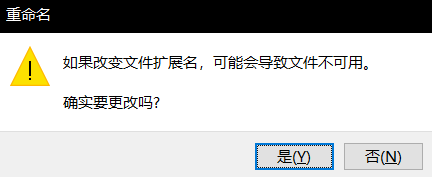
创建成功。

在里面写入测试代码。
public class Test{ //class后面的单词要与文件名保持一致
public static void main(String args[]){
System.out.println("Hello world!");
} }
保存。
再次打开命令窗口(“ win + R ” -> 输入cmd -> 确定)。
在命令窗口输入 D: //文件所在的硬盘位置
->回车
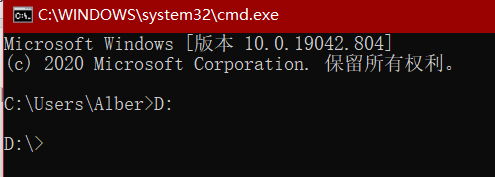
在命令窗口输入: cd+空格+文件位置
不知道 .java 文件的地址,可以直接点文件管理器上方的文件夹图标即可显示路径
然后复制

在命令窗口输入:cd D:\dd\test //文件位置
->回车
在命令窗口输入:javac Test.java //编译文件
->回车
执行成功之后, 在相同的目录下会有一个Test.class文件,
这是编译之后给计算机看的文件。

在命令窗口输入: java HelloWorld
->回车
命令窗口会打印/显示: Hello World!
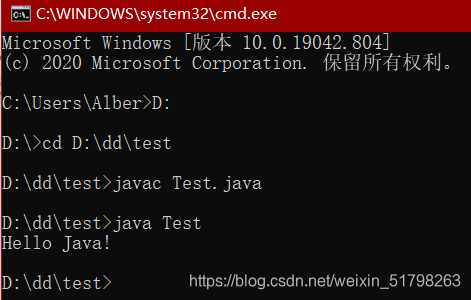
编码完成。
4. 配置环境变量的目的
配置环境变量的目的很简单:为了在命令行窗口(dos)下编译和运行Java程序。
由于java开发命令不属于Windows本身命令,所以需要进行路径配置才可以使用。
4.1 配置JAVA_HOME环境变量目的
JAVA_HOME环境变量指向 JDK 的安装目录。
方便引用->把路径配置在 JAVA_HOME 里,PATH 可以直接引用 %JAVA_HOME% 。
归一原则->当JDK路径发生改变时, 仅需更改JAVA_HOME的变量值。
约定协议->一些常用的 java开发软件 (比如Eclipse) 都是默认通过搜索 JAVA_HOME 变量来找到并使用JDK的。
4.2 配置PATH环境变量目的
现在知道了.java 文件需要先转换成 .class 文件才能被电脑识别,
也就是 源文件 -> 二进制字节码,
而我们在命令窗口用到的java命令,如
javac 把.java文件编译成.class文件。
java 运行.class文件。
- 这些命令都是通过我们配置的PATH环境变量找到相应的 (bin文件夹中)
java.exe和javac.exe文件,计算机才能正确识别并执行我们输入的java命令。
配置完成之后,操作系统就可以调用 javac.exe 和 bin 文件夹下其它的可执行文件,包括执行Java程序的java.exe。
path是Windows查找.exe文件的路径
4.3 配置CLASSPATH环境变量目的
在java开发过程中,我们会用到很多自带的标准类库,所以告诉计算机如何找到它们是必须的。
将Java源程序编译成.class文件之后,才可以执行Java程序。
而执行Java程序需要让虚拟机(JVM)知道.class文件的位置并导到内存
- JVM就是通过CLASSPATH来寻找类的。
变量的值: .;%JAVA_HOME%\lib\dt.jar;%JAVA_HOME%\lib\tools.jar;
“.” 当前目录
dt.jar 运行环境的类库
tools.jar 工具类库
没有以上两个类库的支持,很多Java程序就无法运行。
启动jvm的时候,jvm会根据classpath环境变量所保存的路径信息下去寻找对应的class文件。而自JDK1.5以后,JRE能自动搜索目录下类文件,并且加载dt.jar和tool.jar的类。
CLASSPATH 是jvm查找.class文件的路径。
现在,很多IDE(集成开发环境)不需要配置环境变量,也能正确编译和运行Java程序。
我们只需要在IDE (如: IDEA) 当中相关的配置菜单下,正确的指定出JDK的安装路径就可以了。
总结:
JAVA_HOME 配置提供JDK的按照目录。
PATH 配置提供的是java的编译环境。
CLASSPATH 配置提供的是java的运行环境。
有什么建议都欢迎发到评论区讨论,每一条留言我都会看的。
参考资料:
JDK环境解析,安装和目的的更多相关文章
- linux应用之jdk环境的安装(centos)
一.yum安装 1.执行:yum search jdk 已加载插件:fastestmirror, securityLoading mirror speeds from cached hostfile ...
- ubuntu-12.04.1-desktop-x64下JDK环境的安装与配置
1.上oracle官网下载最新的JDK.在这里,我的系统是ubuntu-12.04.1-desktop-amd64,目前位置JDK的最新版本位7u9.jdk-for-linux有两种安装包,一种是rp ...
- JDK环境变量安装正确还报错的情况解决方案
环境变量 JAVA_HOME , PATH 都已配置完毕,并且 java -version也显示正确如下 E:\apache-tomcat-8.0.30-windows-x64\apache-tomc ...
- java配置环境及安装
1.安装JDK开发环境 首先登陆https://www.oracle.com 第一步:Products ---- Java ---- Download java(JDK) for Developers ...
- Linux环境下安装Maven
最近在搞虚拟机,记录下虚拟机内Maven环境的搭建流程 一.选择合适的版本(由于Maven运行需要依赖于JDK,所以安装之前需要保证当前虚拟机下已经安装并配置好JDK环境,安装流程参见) https: ...
- 如何配置JAVA环境并安装IEAD软件
安装IDEA软件之前需要做哪些准备? 在安装IDEA软件之前,需要先确定电脑中有没有JDK,如果没有需要先安装JDK. JDK是整个JAVA的核心,包括了Java运行环境,Java工具(javac/j ...
- 基于Windows环境下Myeclipse10.0下载安装破解及jdk的下载安装及环境变量的配置
jdk的安装及环境变量的配置 1.安装JDK开发环境 附上jdk安装包的百度云链接 链接:http://pan.baidu.com/s/1mh6QTs8 密码:jkb6(当然自行去官网下载最好哒,可以 ...
- 番外篇1:在Windows环境中安装JDK
他山之石,可以攻玉!欢迎关注我的微信公众号 本文作为构建第一个Java程序的番外篇一,跟大家探讨下在Windows下怎么安装JDK.由于本人没有Mac,因此如果是Mac的同学,请自行百度哦! 读前预览 ...
- linux上安装jdk环境
只在于安装jdk1.6.jdk1.7和jdk1.8,其他版本请绕行,目的在于方便自己和大家以后急于做jdk环境,苦于没有jdk安装包和设置变量的过程,我将安装包均放在云盘中, 需要直接在连接中找即可: ...
随机推荐
- Quartz.Net 组件的封装使用Quartz.AspNetCore
Quartz.Net 组件的封装使用 Quartz.Net是面向.NET的一款功能齐全的开源作业调度组件,你可以把它嵌入你的系统中实现作业调度,也可以基于Quartz.Net开发一套完整的作业调度系统 ...
- 最短路-朴素版Dijkstra算法&堆优化版的Dijkstra
朴素版Dijkstra 目标 找到从一个点到其他点的最短距离 思路 ①初始化距离dist数组,将起点dist距离设为0,其他点的距离设为无穷(就是很大的值) ②for循环遍历n次,每层循环里找出不在S ...
- 23.centos 7配置网络
1.ifconfig:查看网卡信息 如果centos7 最小化安装没有ifconfig这个命令,可以使用yum install net-tools 来安装. centos7 网卡命名规则: en ...
- cassandra权威指南读书笔记--客户端
DataStax驱动最成熟.默认,驱动程序会使用第一个连接的节点作为支持的版本协议.如果集群存在高低版本的节点(比如升级场景),如果驱动先连接不同不同版本的节点,可能会出现不兼容.驱动支持压缩客户端和 ...
- 【poj 1961】Period(字符串--KMP 模版题)
题意:给你一个字符串,求这个字符串到第 i 个字符为止的重复子串的个数. 解法:判断重复子串的语句很重要!!if (p && i%(i-p)==0) printf("%d % ...
- Educational Codeforces Round 102 (Rated for Div. 2) B. String LCM (构造,思维)
题意:给你两个字符串\(a\)和\(b\),找出它们的\(lcm\),即构造一个新的字符串\(c\),使得\(c\)可以由\(x\)个\(a\)得到,并且可以由\(y\)个\(b\)得到,输出\(c\ ...
- Codeforces Round #547 (Div. 3) E. Superhero Battle (数学)
题意:有一个HP为\(h\)的大怪兽,你需要轮流进行\(i\)次操作.每次可以使\(h+=d_i\)(\(d_i\)有正有负),当第\(n\)次操作完成后,再从第一次开始,问能否使得怪兽的HP变为\( ...
- Codeforces Round #654 (Div. 2) B. Magical Calendar (结论)
题意:你需要在长度从\(1\)~\(k\),宽度无限的网格图中造图形(每个点四周必须连通),问最多能造出多少种不同的图形. 题解:感觉没什么好说的,就是画图找规律,如果\(r\ge n\)的话(即没有 ...
- httprunner(8)用例调用-RunTestCase
前言 一般我们写接口自动化的时候,遇到复杂的逻辑,都会调用API方法来满足前置条件,Pytest的特性是无法用例之间相互调动的,我们一般只调用自己封装的API方法. 而httprunner支持用例之间 ...
- [Python] Pandas的delete、drop函数的用法
目录 drop函数 Axis(轴)含义 drop用法实验 delete函数 drop函数 DataFrame.drop(labels=None, axis=0, index=None, columns ...
